Solicitud de Anticipos a Empleados
Descripción del Proceso
Cuando hay una necesidad de realizar un gasto menor o se necesita un viático por un viaje dentro o fuera del país, el funcionario registra una solicitud de anticipo en esta opción.
Al registrar la solicitud del anticipo el funcionario debe especificar si corresponde a un gasto por viático.
- Si es un gasto por viáticos debe detallar el lugar donde va a ir y las horas estimadas de inicio y fin del viaje. Con esta información el sistema realiza el cálculo de los viáticos que le corresponden por concepto de hospedaje y alimentación. Adicional a los rubros de viáticos, el funcionario puede incluir otras líneas de gasto: como transporte, peajes, impuestos de salida entre otros
- Si no es viático el funcionario realiza el registro de los diferentes rubros de gastos por los que se necesita el anticipo.
Una vez que se tiene listo el anticipo se envía a Aprobar.
En el proceso de aprobación del anticipo el funcionario que aprueba selecciona donde se va a pagar el anticipo: en caja chica o en tesorería a través de un cheque o transferencia.
- Por tesorería: El sistema genera una Solicitud de pago aprobada para que se procese el pago en Tesorería. Al emitir el pago el sistema genera la Cuenta por cobrar al empleado por el anticipo entregado.
- Por caja chica: El encargado de la caja chica seleccionada recibe un anticipo aprobado para que le entregue el dinero correspondiente al empleado en la opción Entrega y Recepción de Documentos y Efectivo.
Con la aprobación del anticipo el sistema realiza la reserva en presupuesto de los gastos indicados en el mismo.
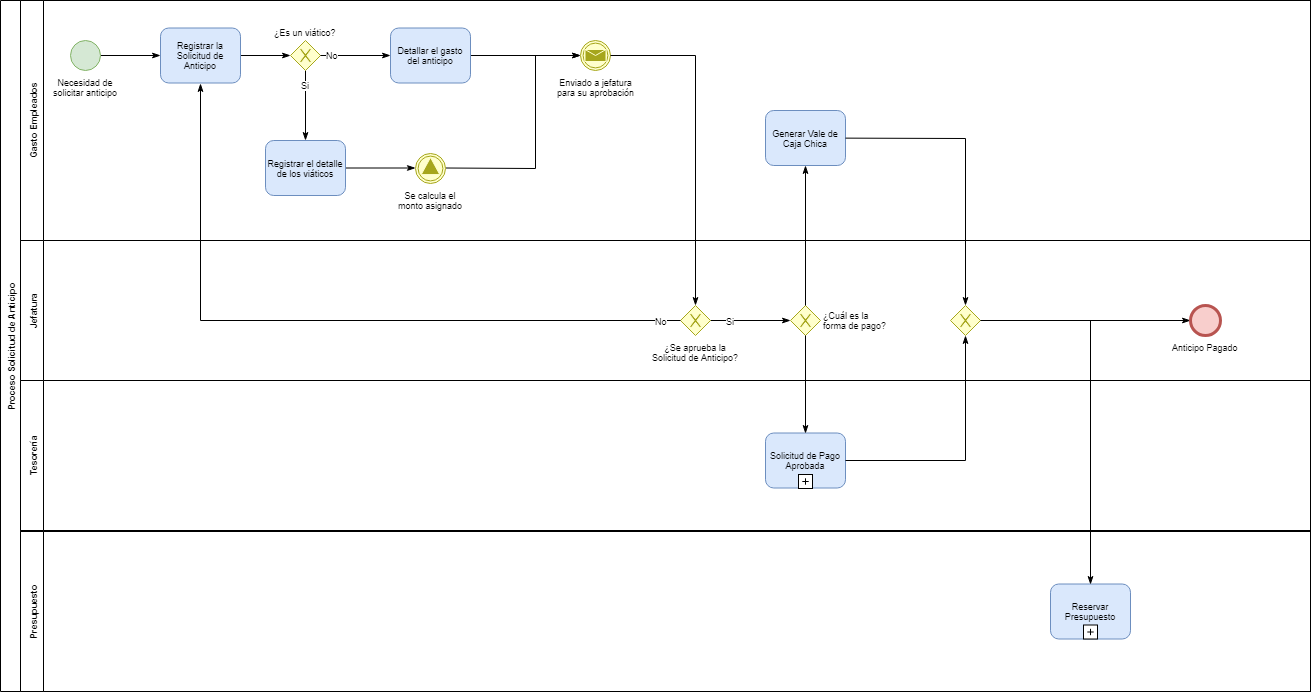
Para consultar más información sobre este proceso, visite las siguientes páginas:
Guía Rápida de Usuario
A continuación se detalla el paso a paso para el registro de una solicitud de Anticipo a Empleados.
- Ingresar al sistema, ir a Inicio > SIF > en el menú de Egresos, Gasto Empleados > Solicitud de Anticipos a Empleados, que se encuentra en el menú Anticipos, Viáticos y Gasto Empleados, ubicado a la derecha.
- Una vez se ingresa a la opción, se muestra la lista de solicitudes de anticipos que están en proceso de registro, debajo de la lista se muestran los botones de Filtrar que permite desplegar en la parte superior, una serie de campos con los que se pueden realizar búsquedas filtradas y el botón Nuevo que nos permite ingresar en la pantalla para registrar un nuevo anticipo.
- Luego de presionar el botón Nuevo se mostrará la pantalla de registro del anticipo, para esto se deberá completar la información que se solicita:
- Empleado al cual se le va a pagar el anticipo.
- Centro Funcional donde se va a cargar el gasto del anticipo
- Moneda en que se solicita el pago del anticipo
- Descripción: Breve descripción del anticipo que se solicita
- Fecha Pago: Fecha estimada de pago
- Después de ingresar estos valores generales si es un anticipo de viático debe:
- Marcar el check de viático.
- Indicar las fechas y horas estimadas de inicio y fin del viaje.
- Seleccionar el tipo de Viatico: Si es un viaje dentro o fuera del país.
- Cuando ya se han ingresado los datos generales del Anticipo presiona el botón Agregar.
- Después de agregar los datos del encabezado del anticipo se pasa a incluir el detalle del mismo donde se especifica el monto estimado por cada uno de los tipos de gastos en que va a incurrir.
- Si el anticipo no es viático:
- En la parte inferior de la pantalla se visualizan una serie de campos donde se ingresa el detalle del viático: Tipo de gasto, concepto de gasto, actividad empresarial, descripción, cantidad y monto.
- Después de ingresar estos valores presiona el botón Agregar
- Al agregar, el sistema muestra, los datos ingresados, en la lista inferior de la pantalla, actualiza el campo del Total Pagado y limpia los campos del detalle para ingresar los valores de un nuevo detalle.
- De esta forma se repiten los pasos ii y iii hasta que se hayan ingresado todos los detalles del anticipo.
- Si el anticipo es viático:
- Se muestra el botón Calcular Viáticos, que permitirá ir a una pantalla para registrar el cálculo de viáticos.
- Se debe agregar la información del lugar, fechas y horas estimadas de salida y llegada, luego se presiona el botón Agregar.
- Luego de agregado el registro del viático, se mostrará en la parte inferior la lista de rubros correspondiente al hospedaje y alimentación, según las fechas de los datos ingresados. Además se limpian los campos para ingresar más registros.
- Si se quiere eliminar alguno, se debe presionar sobre la cruz roja que aparece a la derecha de cada uno de los rubros de viáticos agregados.
- Este proceso se repite hasta que se hayan agregado todos los lugares que se tienen planificados para la gira y luego se presiona el botón Regresar para volver a la pantalla de anticipo.
- Al regresar a la pantalla del anticipo de mostrarán en lista, todos los rubros correspondientes a los viáticos generados, además se podrán agregar otros gastos como transporte y peajes, entre otros.
- Estos otros gastos, se deben agregar de la misma manera que se agregan detalles cuando el anticipo no es viático.
- Si el anticipo no es viático:
- Cuando ya tenemos el anticipo con todos los detalles incluidos se presiona el botón Enviar a Aprobar.
- Al enviar a aprobar el anticipo, este ya no se muestra en esta opción y pasa a la opción Aprobación de Transacciones de Empleados, para que sea aprobado por el funcionario responsable.
- Un anticipo puede ser visualizado en cualquier momento en la opción Reimpresión de Anticipos que se encuentra dentro del módulo de Inicio > SIF > Gasto Empleados, en el menú de Reportes.
- Una vez aprobado el anticipo genera la reserva en presupuesto y si es por tesorería se genera una Solicitud de pago aprobada, para que se procese el pago en Tesorería y si es por caja chica genera un vale en la caja chica para que el responsable de la caja le entregue el dinero al funcionario en la opción Entrega y Recepción de Documentos y Efectivo.
- Después de realizar el gasto o la gira el funcionario procede a realizar la Liquidación del anticipo.